31 cose da fare dopo aver installato Ubuntu
Dopo l'installazione Ubuntu, dovresti familiarizzare con l'ambiente desktop e scaricare l'essenziale Software per ottenere il massimo dal tuo sistema operativo. Ecco un elenco di cose importanti da fare durante la configurazione di Ubuntu.
Le informazioni in questo articolo si applicano alla versione 11.04 e successive di Ubuntu Linux distribuzione.
01
di 31
Il Ubuntu Launcher fornisce una serie di icone sul lato sinistro del Ambiente desktop Unity. Quando tu apri un'applicazione in Ubuntu, viene visualizzata una freccia accanto all'icona dell'app in Avvio applicazioni. Ogni volta che viene caricata una nuova istanza, viene aggiunta un'altra freccia (fino a quattro). Vale anche la pena notare che le icone lampeggeranno fino a quando l'applicazione non sarà completamente caricata. Alcune applicazioni forniscono una barra di avanzamento quando sono nel mezzo di un'attività di lunga durata.
02
di 31
Se l'applicazione che desideri eseguire non è disponibile da Unity Launcher, dovrai aprire Unity Dash. Unity Dash è un hub che puoi utilizzare per trovare applicazioni, file, musica, foto, messaggi online e video. Per
03
di 31
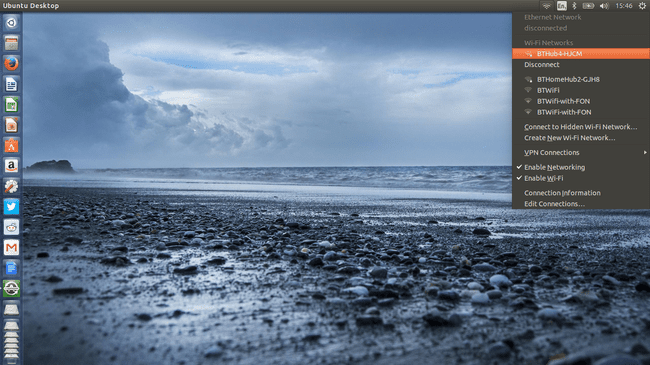
La connessione a Internet è essenziale per scaricare software e navigare sul Web. È possibile accedere a Internet dalla riga di comando di Linux, ma è più semplice utilizzare il menu di sistema nella parte superiore dello schermo per connettiti al Wi-Fi con Ubuntu. Se le tue reti wireless non vengono visualizzate, potresti avere un problema con il tuo i driver di periferica. La documentazione ufficiale contiene suggerimenti per risoluzione dei problemi relativi al Wi-Fi di Ubuntu.
04
di 31
Mantenere Ubuntu aggiornato è importante per motivi di sicurezza e per assicurarti di ottenere correzioni di bug per le applicazioni installate sul tuo sistema. Tutto quello che devi fare è eseguire il pacchetto Software Updater da Ubuntu Dash. Se vai nelle impostazioni dell'applicazione, troverai un'opzione per ricevere una notifica quando una nuova versione di Ubuntu diventa disponibile.
05
di 31
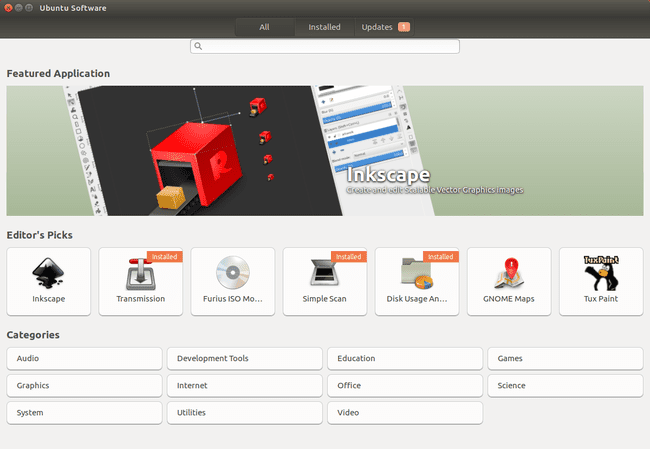
Il Software Ubuntu strumento viene utilizzato per installare e disinstallare il software su Ubuntu. Puoi aprire lo strumento Software Ubuntu selezionando l'icona della borsa della spesa sul programma di avvio. Sotto il Tutto scheda, puoi cercare nuovi pacchetti o sfogliare le app per categorie come audio, strumenti di sviluppo, giochi, ecc. Il Installato mostra un elenco di tutti i pacchetti installati sul tuo sistema e Aggiornamenti scheda mostra un elenco di aggiornamenti che devono essere installati per mantenere aggiornato il sistema.
06
di 31
I repository impostati alla prima installazione di Ubuntu sono limitati. Per ottenere l'accesso alle cose buone, dovrai aggiungi repository extra e PPA a Ubuntu. Gli archivi di pacchetti personali (PPA) contengono aggiornamenti software che non sono disponibili nei repository principali.
07
di 31
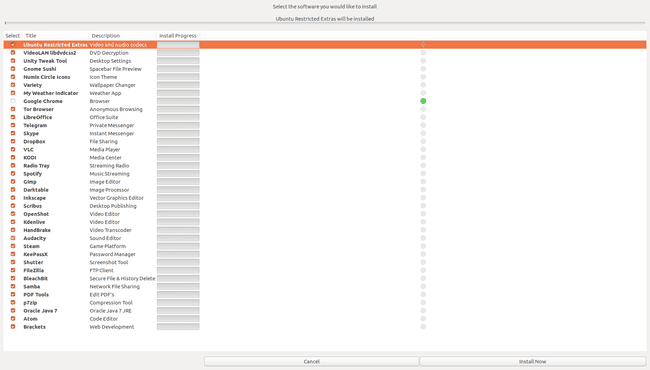
Lo strumento Ubuntu Software non include tutti i pacchetti di cui la maggior parte delle persone ha bisogno. Ad esempio, mancano Google Chrome, Steam e Skype. Il Strumento Ubuntu dopo l'installazione fornisce un metodo per installare questi e molti altri pacchetti. Puoi scegliere quali pacchetti desideri o scaricarli tutti in una volta.
08
di 31
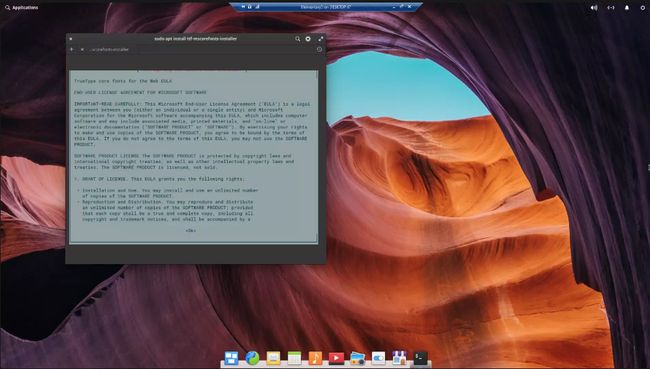
Potresti notare che nessuno dei caratteri basati su Windows a cui sei abituato è disponibile in Ubuntu. Allo stesso modo, quando provi ad ascoltare la musica, non sarai in grado di riprodurre il tuo MP3 File. Per aggiungi più caratteri a Linux e abilita Flash e MPEG riproduzione, installa il pacchetto Ubuntu Restricted Extras, disponibile tramite l'applicazione Ubuntu After Install evidenziata sopra.
09
di 31
Scopri come aprire una finestra di terminale
Puoi fare la maggior parte delle cose in Ubuntu senza usare il terminale, ma scoprirai che molte guide tutorial si concentrano su comandi del terminale piuttosto che l'interfaccia utente grafica perché il terminale è universale su molti Linux distribuzioni. Ci sono più modi per aprire la finestra del terminale in Ubuntu inclusa la scorciatoia da tastiera Ctrl + Alt + T. Dovresti anche familiarizzare con Comandi Linux per navigare nel file system.
10
di 31
Il Comando sudo di Ubuntu è uno dei comandi da terminale più utilizzati. È necessario utilizzare sudo per eseguire comandi che richiedono l'accesso come root, come installare determinati aggiornamenti o apportare modifiche al sistema operativo. Ogni volta che provi a eseguire un'attività amministrativa, sudo ti chiederà la password dell'utente per proteggere il tuo sistema da modifiche non autorizzate.
11
di 31
Ci sono più modi per montare i DVD usando Ubuntu. Per riprodurre DVD crittografati, è necessario installare il pacchetto libdvdcss2. Apri una finestra di terminale ed esegui il seguente comando:
sudo apt-get install libdvdread4
sudo /usr/share/doc/libdvdread4/install-css.sh
12
di 31
L'app Ubuntu Software funge da front-end per Advanced Packaging Tool (APT), che è lo stesso framework di gestione dei pacchetti predefinito utilizzato in altre distribuzioni Linux. Il software Ubuntu ha i pacchetti più popolari, ma se non riesci a trovare quello che ti serve, puoi farlo usa lo strumento da riga di comando apt-get per installare qualsiasi pacchetto su Ubuntu.
13
di 31
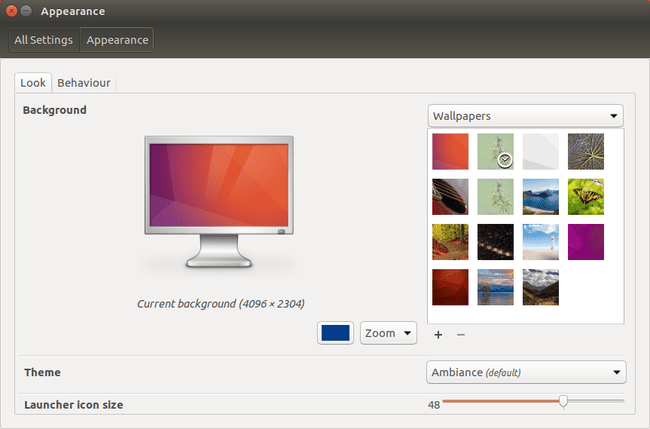
Volere cambia lo sfondo del desktop in Ubuntu? Fare clic con il tasto destro del mouse sul desktop e scegliere Cambia sfondo dal menu di scelta rapida per visualizzare un elenco di opzioni di sfondo predefinite. Puoi anche usare la tua immagine se preferisci. In alternativa, puoi scegliere un colore a tinta unita o un gradiente di colore come sfondo.
14
di 31
Puoi usa lo strumento Unity Tweak per personalizzare l'interfaccia di Ubuntu. Ad esempio, ti consente di modificare la dimensione delle icone di avvio e regolare le scorciatoie di commutazione della finestra. Puoi anche sposta il launcher di Ubuntu nella parte inferiore dello schermo.
15
di 31
Se hai un configurazione della stampante di rete, è necessario fornire l'indirizzo IP o collegarlo direttamente al computer. Se Ubuntu non rileva subito la tua stampante, potrebbe non essere supportata. Le pagine della community di Ubuntu contengono informazioni su quali stampanti sono supportate da Ubuntu oltre a collegamenti a driver e tutorial per i singoli dispositivi.
16
di 31
Rhythmbox è il lettore audio predefinito in Ubuntu. Dopo aver installato i pacchetti necessari per riprodurre i file musicali, la prima cosa che vorrai fare è importare la tua raccolta musicale. L'interfaccia di Rhythmbox semplifica l'importazione di file dal computer, da un CD o da un server FTP. Puoi anche ascoltare la radio Internet e scaricare i podcast. Sebbene il supporto per iPod sia limitato, la documentazione di Ubuntu contiene istruzioni dettagliate per come collegare dispositivi musicali portatili a Ubuntu.
17
di 31
Configura account online all'interno di Ubuntu
Puoi integrare il tuo Facebook, Twittere altri account online nel desktop di Ubuntu. In questo modo puoi gestire il tuo social media si alimenta senza dover aprire a programma di navigazione in rete. Vai a Impostazioni di sistema > Conti online per vedere quali servizi sono compatibili con Ubuntu.
18
di 31
Se prevedi di utilizzare il computer per Giochi per PC, allora molto probabilmente vorrai Vapore installato. Il modo più semplice per installare Steam è utilizzare l'applicazione Ubuntu After Install; tuttavia, puoi anche installare Steam tramite il Gestore pacchetti Synaptic o utilizzando la riga di comando. Dopo aver scaricato gli aggiornamenti necessari, potrai accedere a Steam e giocare ai tuoi giochi preferiti.
19
di 31
Ti manca il tuo vecchio? App di Windows? VINO, che sta per Wine Is Not an Emulator, consente di eseguire programmi Windows in modo nativo all'interno di Linux. A differenza del tradizionale emulatori, WINE agisce come un livello di compatibilità che facilita la comunicazione tra Linux e Windows API. Oltre a decine di applicazioni Microsoft ufficiali, WINE può anche eseguire giochi creati per Finestre.
20
di 31
Mentre il VINO è un grande strumento per eseguire programmi Windows su Linux, PlayOnLinux fornisce un bel front-end grafico che semplifica l'installazione di giochi e altre applicazioni. Oltre ai giochi per PC come Grand Theft Auto 4, puoi eseguire software di produttività come Microsoft Office, Adobe Photoshop, e Dreamweaver.
21
di 31
Skype è ancora uno dei migliori servizi VoIP per la chat video con amici e familiari dal tuo computer. Microsoft ha un client Skype basato sul web solo per gli utenti Linux. Tutto quello che devi fare è installa il pacchetto Skype per Ubuntu.
22
di 31
Utilizzo di Dropbox per Linux inviare file è spesso più semplice rispetto all'utilizzo di e-mail o app di messaggistica. Dropbox è un affidabile servizio di archiviazione cloud per condividere documenti, foto e altro tra gli utenti. Può anche fungere da archivio fuori sede per video di grandi dimensioni e altri file multimediali.
23
di 31
Java è necessario per eseguire molti giochi e applicazioni, ma Ubuntu non è abilitato. Pertanto, devi installare Java Runtime Environment e Java Development Kit per Ubuntu. Puoi installare la versione Oracle ufficiale o la versione open source. Dopo aver abilitato Java, puoi installa Minecraft su Ubuntu usando i pacchetti snap.
24
di 31
Dopo aver affrontato il problema di installare tutto quel software, dovresti eseguire il backup dei file e delle cartelle di Ubuntu utilizzando l'utilità di backup integrata. Ti consente di pianificare i backup automatici e di caricarli automaticamente nel cloud per conservarli in sicurezza. Un altro modo per eseguire il backup dei file è creare un tarball Linux utilizzando il terminale.
25
di 31
Se la tua macchina sta lottando sotto il peso di Unity, o semplicemente non ti piace, ci sono altri ambienti desktop da provare come XFCE, LXDE o KDE. Ad esempio, XFCE è altamente personalizzabile e ottimizzato per essere eseguito su dispositivi di fascia bassa. Se preferisci un ambiente più simile a Windows, prova installazione del desktop Cinnamon per Ubuntu.
26
di 31
Rivista Full Circle è una rivista online gratuita per il sistema operativo Ubuntu. Il PDF-formatted magazine contiene articoli e tutorial inviati dagli utenti progettati per aiutarti a ottenere il massimo dalla tua installazione di Ubuntu.
27
di 31

Dato che Ubuntu è software open source, ha una vasta comunità di utenti desiderosi di condividere informazioni. Se hai bisogno di aiuto per capire come fare qualcosa, visita il funzionario Pagina di supporto della comunità Ubuntu, non ufficiale Forum Ubuntu, o AskUbuntu.com. Puoi anche trovare consigli da altri utenti Ubuntu su Reddit.
28
di 31
Abilita spazi di lavoro virtuali
Una delle migliori caratteristiche di Linux che lo distingue dagli altri sistemi operativi è la possibilità di utilizzare più aree di lavoro. Per abilitare questa funzione, apri le impostazioni di Ubuntu, seleziona il pulsante Aspetto esteriore scheda, quindi selezionare Comportamento scheda e controlla il Abilita aree di lavoro scatola.
29
di 31
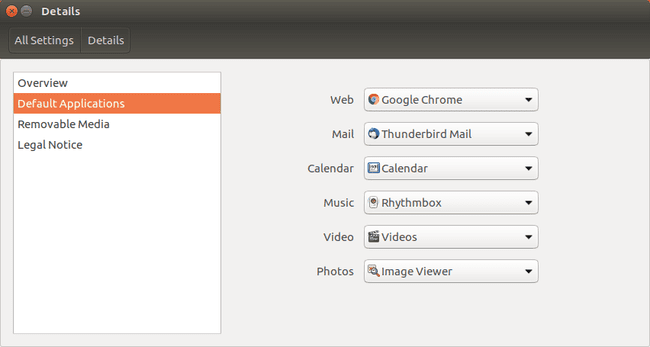
Modificando le applicazioni predefinite per Ubuntu, puoi fare in modo che tutti i file HTML si aprano in Chrome anziché in Firefox. Allo stesso modo, puoi cambiare il tuo lettore musicale predefinito in modo che i file MP3 si aprano in Banshee invece di Rhythmbox. Puoi anche scegliere di farlo automaticamente esegui un programma all'avvio di Ubuntu.
30
di 31
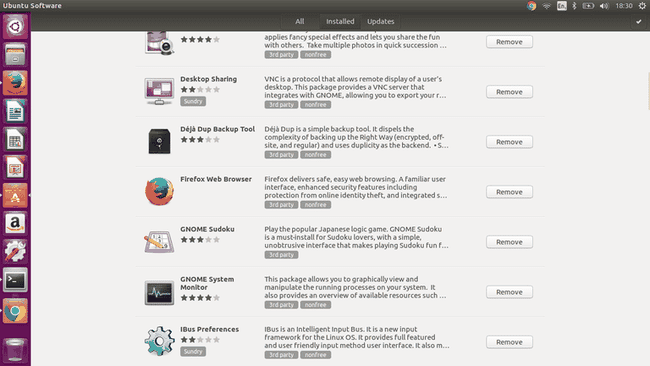
Non tutti i pacchetti forniti con Ubuntu sono necessari. Ad esempio, dopo aver installato Chrome, probabilmente non avrai più bisogno di Firefox. Dovresti rimuovere software da Ubuntu che non usi più per liberare spazio per programmi più utili.
31
di 31
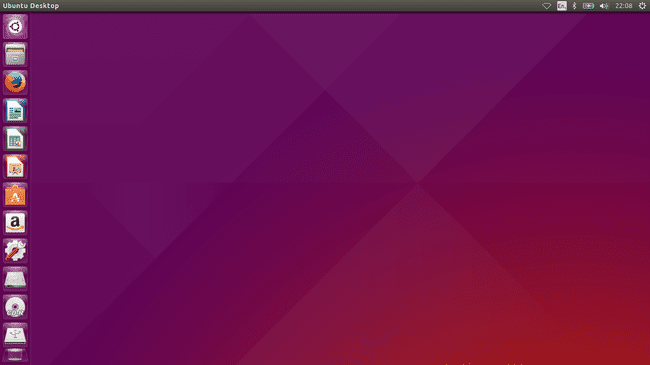
Sebbene Ubuntu 14.04 sarà supportato almeno fino al 2022, alla fine vorrai eseguire l'aggiornamento a una versione più recente per sfruttare le funzionalità aggiuntive. Per aggiornare Ubuntu, esegui il seguente comando dal terminale:
sudo apt-get dist-upgrade
